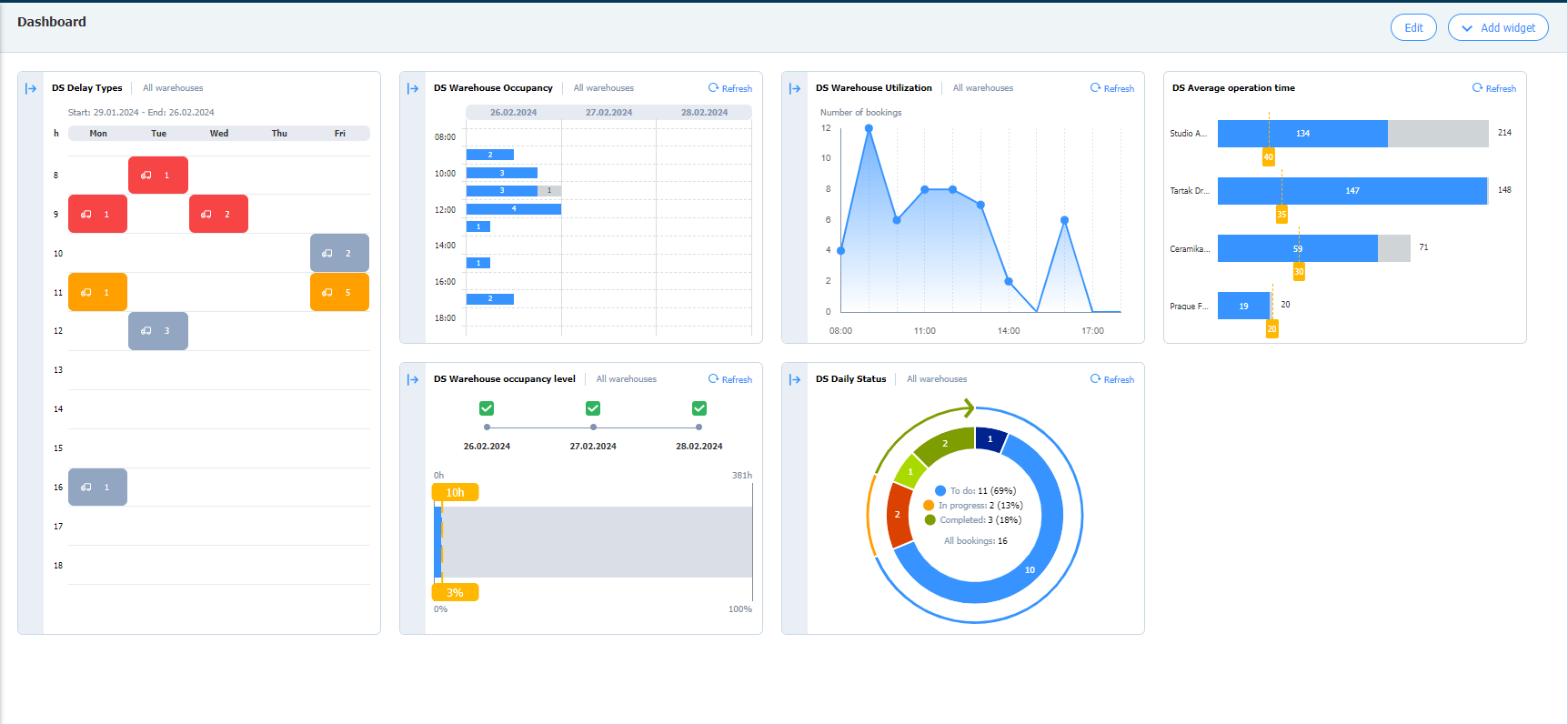Начало работы
Oсновная информация
Профиль компании
Учетные записи работников
Вход в учетную запись
TransID
Обзор модулей для экспедитора
Обзор модуля для Перевозчика
Обзор модулей для грузоотправителя
Мессенджер
Функции мессенджера
Настройки мессенджера
Контактные группы в Мессенджере
Обсуждение и принятие предложений в мессенджере - экспедиторская компания (TFF) и CargoON
Переговоры и принятие предложений в Мессенджере со стороны Перевозчика
Информация о том, что собеседник находится на Бирже задолженности
Архив разговоров
Панель управления решениями
Функции Панели управления решениями
Решения, которые необходимо принять - подтверждение транзакции
Панель решений - Принятие постоянного маршрута
Грузы
Управление отправленными грузами
Архив грузов
Определение сроков оплаты груза
Импорт грузов из файла CSV
Шаблоны грузов
Мультифрахт – обслуживание со стороны заказчика
Мультифрахт – обработка со стороны подрядчика
Формы расчетов за перевозку грузов
Массовые действия с грузами
Выключение ADR
Добавление предложения груза для сыпучих материалов
Управление переговорами по предложениям грузов - заказчик
Быстрое заполнение - как использовать автоматическое создание груза
Биржа грузов
Как добавить предложение груза
Удаление предложений грузов
Поиск предложений на бирже грузов
Фильтрация предложений грузов
Редактирование фильтров
Поиск предложений грузов на карте
Расчет стоимости на бирже грузов
Предупреждения перед началом сотрудничества
Быстрое меню в биржевой таблице
Предложения, поступившие с приватной биржи
Частная биржа для грузоотправителей
Гуманитарная помощь
Прямые предложения - Перевозчик
Приглашение на Частную биржу с CSV-файла
Операции в пунктах таможенного оформления
Блокировка прямых предложений от избранных пользователей
Заключение транзакций – подрядчик
Заключение транзакций - заказчик
Биржа транспортных средств
Добавление предложения транспортного средства
Удаление предложения транспортного средства
Поиск предложений транспортных средств
Расчет стоимости маршрута
Добавление контактной информации в предложение транспортного средства
Дополнительные функции биржи транспортных средств
Информационная панель и виджеты
Информационная панель – основная информация
Виджеты - базовая информация
Виджет Транзакции без оценки
Виджет Выставленные негативные оценки
Виджет Оценки
Виджет TransRisk
Виджет Индекс прозрачности
Виджет - Активные предложения
Виджет Эффективность методов публикации
Виджет Грузы в процессе
Виджет - Самые популярные направления
Виджет Последний опубликованный груз
Виджет Неиспользованные возможности
Виджет Одностороннее подтверждение транзакции
Виджет Уровень эффективности
Виджет Обзор бюджета
Виджет ответов
Виджет TransBarometer
Виджет Принятые грузы
Виджет Прогнозирование времени прибытия
Виджет - Расписание загрузок и разгрузок
Виджет - Воронка заявок
Самые активные перевозчики
Виджет - самые популярные перевозчики
Виджет Показатель пунктуальности
Виджет - Изменения в заявках
Виджет TransInfo
Виджет Запреты
Виджет пограничный трафик
Виджет: Цены на дизельное топливо
Виджет – курс евро
Виджет Моя активность
Виджет – калькулятор SDR
Виджет Trans Alert
Виджет - Что нового?
Виджет Dock Scheduler - загруженность склада
Виджет - Dock Scheduler - Уровень загруженности склада
Виджет Dock Scheduler – ежедневный статус
Виджет Dock Scheduler - Среднее время операции
Виджет Dock Scheduler – типы задержек
Виджет - Dock Scheduler - Использование склада
Перевозки в реализации
FAQ - Visibility Monitoring
Функции и навигация в модуле Перевозки в реализации
Обслуживание грузов с мониторингом в роли заказчика
Обслуживание грузов с мониторингом в роли подрядчика
Обслуживание грузов и заявок с мониторингом в роли заказчика
Обслуживание грузов и заявок с мониторингом в качестве подрядчика
Просмотр карты
Награда для перевозчика
Панель уведомлений и инцидентов
Обработка бронирований в модуле Перевозки в реализации
Настройки в модуле Перевозки в реализации
Совместное использование мониторинга
Заявки
Добавление новой заявки
Обслуживание заявок в качестве заказчика
Обслуживание заявок в качестве подрядчика
Настройки и шаблон заявки
Архив заявок
Автоматизация запроса предварительной информации перед отправкой условий заявки
Изменение условий заявки после принятия со стороны заказчика
Изменение условий заявки после принятия в роли подрядчика
Добавление и проверка вложенных файлов
Карты
Расписание
Управление складом
Управление доком на складе
Управление временными окнами
Управление бронированием
Шаблоны бронирования
Блоки бронирования
Обработка вложений в бронировании и временных окнах
Указание веса в бронировании
Предоставление доступа к временному окну, пользователю вне Платформы
Обслуживание бронирования для работника склада
Указания по использованию Dock scheduler для охранника
Роли работников в модуле Расписание
Импорт временных окон и бронирований
Перенаправление бронирований - Грузоотправитель
Бронирование
Бронирование и временные окна для перевозчика
Бронирование в Loads4DRIVER - Инструкция для водителя
Роли работников в модуле Бронирование
Партнеры
Функции модуля Партнеры
Добавление компании в категорию партнеры
Приглашение компании к сотрудничеству
Создание групп подрядчиков
Приостановление сотрудничества с контрагентом
Постоянные маршруты
Функции модуля Постоянные маршруты
Постоянные маршруты с перевозчиками
Настройка цены/ставки на постоянном маршруте
Способы распределения
Управление постоянными маршрутами
Публикация предложения груза на постоянный маршрут
Постоянные маршруты с грузоотправителями
Предложения по перевозке грузов по постоянным маршрутам
Шаблоны доплат
Топливная доплата
Доплата за дни недели
Доплата за замену паллет
Доплата за дополнительный пункт операции
Автоматические правила
(CargoON) Автоматические правила
Добавление автоматического правила
Публикация груза и поиск перевозчиков с помощью правила
Настройка автоматических правил
Автопарк
Настройки модуля Автопарк
Добавление транспортных средств в автопарк
Публикация транспортного средства из модуля Автопарк
BI-отчеты
Отчеты – общая информация
Отчет - Overview
Отчет - Performance
Отчет - Type & activity
Отчет - Carrier activity
Отчет- Freights List
Отчет - Benchmark
Отчет - Directions
Отчет - Savings Management
Отчет - Negotiation
Отчет - On Time In Full (OTIF)
Отчет Orders list
Отчет — Перевозчик вовремя (Планировщик доков)
Отчет - Operation timeline (Dock Scheduler)
Отчет - Warehouse Utility (Dock Scheduler)
Отчет - Временные окна (Dock Scheduler)
Оценки
Функции модуля Оценки и рекомендации
Выставленные оценки
Просмотр оценок в строке предложений на Бирже
Статусы платежей
Полученные оценки
Выставление рекомендаций
Отправление запроса для получения рекомендаций
Часто задаваемые вопросы о рекомендациях и оценках
Финансовые услуги
Оплаты
Дополнительные настройки
Уведомления и звуки платформы Trans.eu
Изменение языка Платформы
Адресная книга
Форма для отправки предложения или проблемы
TransRisk
TfC TransRisk - независимый показатель платежеспособности
TfF TransRisk - независимый показатель платежеспособности
(CargoOn) TransRisk - независимый показатель платежеспособности
Типы кузовов
Мобильное приложение Loads2GO
Установка и загрузка приложения Loads2Go
Поиск предложений грузов в Loads2GO
Поиск предложений транспортных средств в Loads2GO
Фильтрация предложений грузов в Loads2GO
(TFC - Перевозчик) Переговоры и принятие предложений в Loads2GO
(CargoOn) Переговоры и принятие предложения в Loads2Go
Добавление предложения транспортного средства в Loads2GO
Мои предложения по автомобилям в Loads2Go
Мессенджер в Loads2GO
Уведомления в Loads2GO
Редактирование профиля в Loads2Go
You are here All Categories > Информационная панель и виджеты > Виджет Dock Scheduler – ежедневный статус
Виджет Dock Scheduler – ежедневный статус
 Updated 5/9/24
by
Katarzyna
Updated 5/9/24
by
Katarzyna
Кто может использовать эту функцию? Функция доступна пользователям Платформы Trans.eu и продукта Dock Scheduler с доступом к модулю Расписания, участвующие в проекте модуля Информационная панель. Узнайте больше о модуле Информационная панель и виджеты. |
Основная информация о виджете
Добавьте виджет Dock Scheduler - ежедневный статус на вашу информационную панель, чтобы вы всегда были в курсе статуса бронирования за день. |
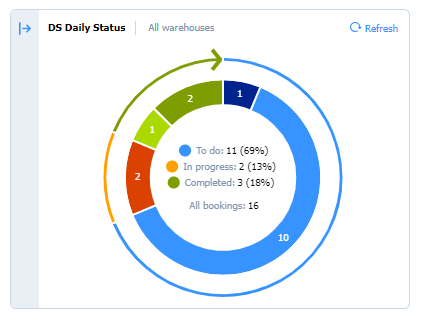
Dock Scheduler – ежедневный статус:
- относится к виджетам категории Расписания,
- представляет данные на основе всех имеющихся на определенный день бронирований, независимо от их статуса,
- показывает данные по всем и выбранным складам,
- представляет данные в режиме реального времени,
- можно добавлять на Информационную панель более одного раза.
Навигация в виджете
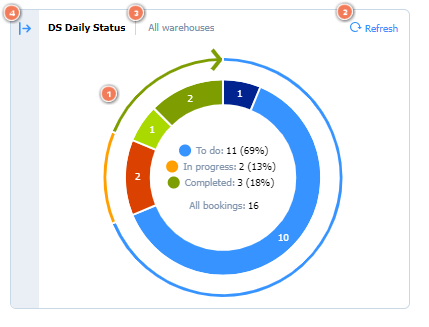
Основными элементами виджета Dock Scheduler – ежедневный статус, являются:
- Круговая диаграмма показывает ежедневную активность – количество всех бронирований за день.
Внутри диаграммы содержится информация о количестве и процентном соотношении задач. Зрительно она связана с внешним кругом.
Внешний разноцветный круг соответствует категориям задач:
- бронирование "К выполнению" отмечено синим цветом,
- оранжевым цветом обозначены бронирование, что "В процессе",
- Секция "Завершенные" – зеленым.
- Разделы "К выполнению", "В процессе" и "Завершенные" делятся на бронирование по статусу. Так, в разделе "К выполнению" - различают предварительные и подтвержденные (завершенные) бронирования - светло- и темно-синим цветом,
- "В процессе" - бронирование с подтвержденным прибытием, бронирование в процессе (начало операции - загрузка или разгрузка) - оранжево-красный цвет
- "Завершено" – бронирование с подтвержденным завершением операции и выездом транспортного средства с территории склада (выезд) – светло- и темно-зеленый цвет.
Каждая из этих частей обозначена соответствующим числом и цветом.
- Функция Обновить - обновление данных, отображаемых в виджете.
- Название склада, для которого предоставляются данные.
- При нажатии на стрелку открывается окно с дополнительными фильтрами.

- Склад – вы можете отобразить результаты для всех ваших складах или для одного конкретного склада, просто выберите его в выпадающем списке.
- Док – если вы настроили вид для всех складов, опция доков не будет активной. Вы можете выбрать доки из списка при выборе конкретного склада.
- Тип статусов – вы можете выбирать между положительными статусами (предварительные бронирования, подтвержденные бронирование, прибытие, операции в процессе, операции завершены, выезды) и отрицательными статусами (не загружено, нет транспортного средства, отказ).
- Только с задержкой - если отметить эту опцию, виджет будет показывать данные только для тех бронирований, которые имеют статус с задержкой.
Как анализировать данные?
- Чтобы облегчить анализ данных, можно добавить виджет более одного раза (максимум девять раз).
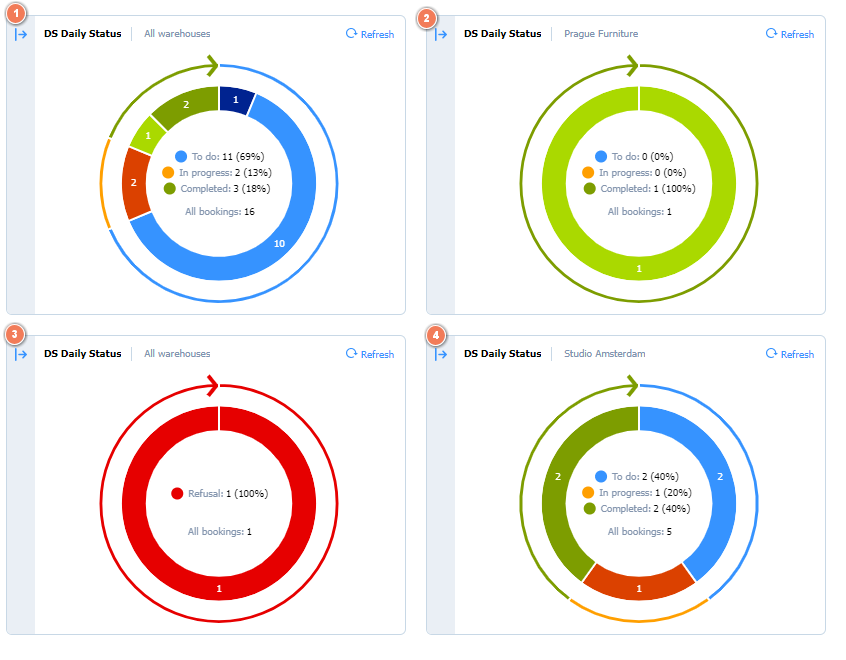
В приведенном выше примере видно, что пользователь добавил виджет Dock Scheduler – ежедневный статус на свою информационную панель 4 раза, выбирая разные фильтры для каждого из них:
- Отображение бронирований с положительным статусом для всех складов
- Просмотр только бронирований с опозданием для конкретного склада и дока,
- Отображение бронирований с отрицательным статусом, для всех складов,
- Отображение бронирования для конкретного склада и всех доков.
Чтобы сделать данные на диаграмме более понятными, при наведении курсора мыши на диаграмму появляется подсказка, показывающая название статуса, количество бронирований в статусе, количество складов и доков.

Виджет Dock Scheduler – ежедневный статус предоставляет информацию о прогрессе и позволяет эффективно контролировать складские операции и планировать ежедневные задачи.
Благодаря четкой визуализации вам будет легче определить области, требующие вашей реакции. Вы можете видеть, сколько задач впереди, и немедленно реагировать в случае ошибок или задержек.
Если вы добавите все виджеты из категории Расписания на свою информационную панель, вы получите полную картину того, как функционируют склады.